Browser, die wirklich guten wie Firefox undChrome hat mich in einem Punkt enttäuscht. Das Navigieren zwischen Registerkarten ist mit Tastaturkürzeln nicht möglich. Sie können mit Strg + 1 - 9 zu den ersten neun Registerkarten wechseln. Die Funktion ist nicht nutzlos, aber begrenzt, da immer mehr als neun Registerkarten geöffnet sind. Einige öffnen bis zu fünfzig, bevor sie das Bedürfnis verspüren, ein neues Fenster zu öffnen, weshalb dringend ein schneller Weg zum Durchblättern der Registerkarten erforderlich ist. Nun sind Erweiterungen eine Möglichkeit, diese Funktion hinzuzufügen, und wir haben eine wirklich gute, zuverlässige Funktion gefunden, die fast wie Magie funktioniert. Keyconfig ist ein Firefox-Add-On, mit dem Sie Ihre eigenen Codes erstellen könnenTastatürkürzel. Die Möglichkeiten, welche Verknüpfungen Sie hinzufügen können, sind endlos und wir listen den Code auf, der erforderlich ist, um mit den Pfeiltasten Strg + Links und Strg + Rechts zum nächsten bzw. vorherigen Tab zu wechseln. Sie können fast jede beliebige Tastenkombination anstelle der genannten verwenden, aber in dem angegebenen Lernprogramm werden diese beiden verwendet.
Installieren Sie Keyconfig über den folgenden Link. Sie müssen Ihren Browser neu starten und dann die Verknüpfungen hinzufügen, bevor Sie sie verwenden können. Gehen Sie nach der Installation zu den Einstellungen für Add-Ons und klicken Sie auf "Neuen Schlüssel hinzufügen".

Geben Sie einen Namen für den Schlüssel in das Namensfeld ein. Fügen Sie im Codebereich Folgendes ein, um zur nächsten Registerkarte zu wechseln.
gBrowser.mTabContainer.advanceSelectedTab(1,true);
OK klicken. In den Haupteinstellungen des Add-Ons sollte die Verknüpfung, die Sie gerade hinzugefügt haben, mit "<disabled>" in das Feld neben der Schaltfläche "Apply" (Übernehmen) ausgewählt werden. Klicken Sie in das Feld und geben Sie die Tastenkombination Strg + Linkspfeil ein. Folgen Sie der Anleitung, um eine Verknüpfung hinzuzufügen und zum vorherigen Tab zurückzukehren. Verwenden Sie den folgenden Code für die Verknüpfung;
gBrowser.mTabContainer.advanceSelectedTab(-1,true);
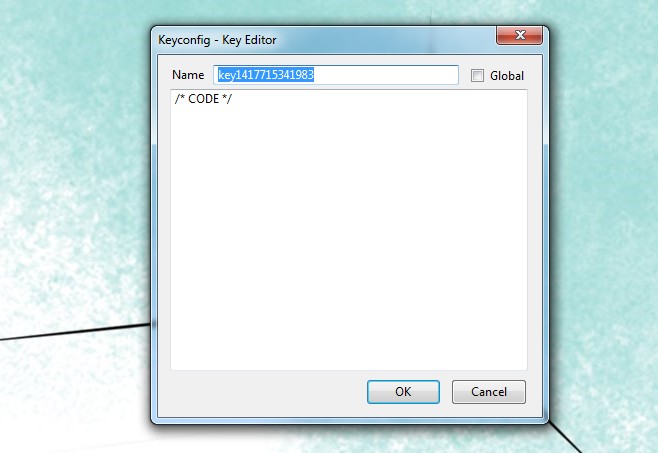
Das ist alles. Ich habe viele Add-Ons und noch mehr Erweiterungen gesehen, die Verknüpfungen zu Browsern hinzufügen, aber ich habe ehrlich gesagt noch nie etwas verwendet, das so gut funktioniert hat. Meine einzige Beschwerde zu diesem Add-On ist, dass es keine Chrome-Version gibt. Chrome ist in Bezug auf benutzerdefinierte Verknüpfungen etwas einschränkend und macht es sehr viel schwieriger, benutzerdefinierte Verknüpfungen hinzuzufügen.
Installieren Sie Keyconfig
Codegutschrift Dorando













Bemerkungen